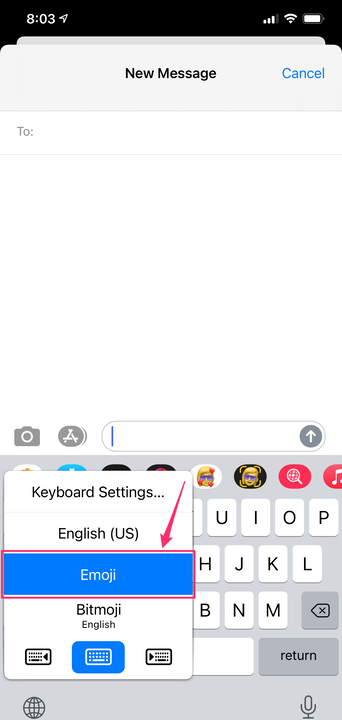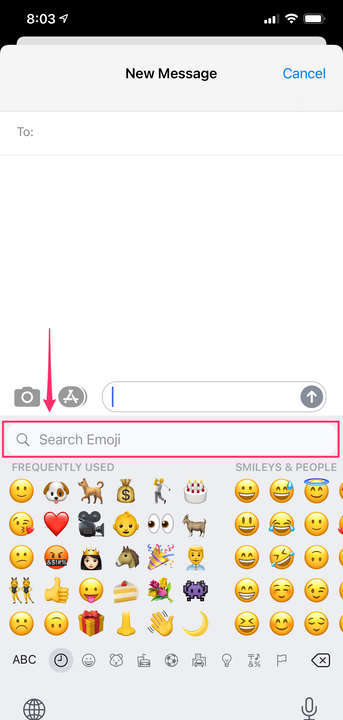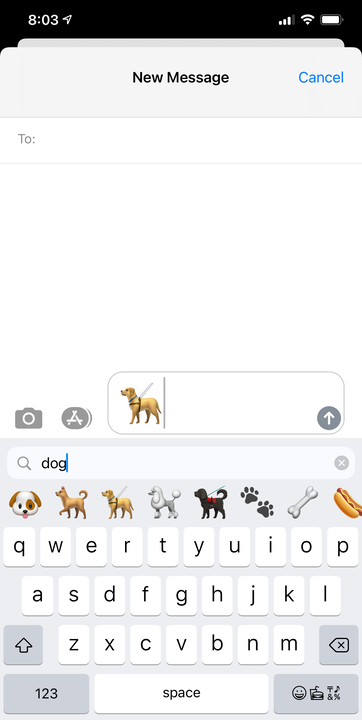Kuinka etsiä tiettyjä hymiöitä iPhone-näppäimistöllä
- Voit etsiä hymiöitä iPhonellasi iOS 14:stä alkaen, jotta sinun ei tarvitse selata niitä kaikkia selaamalla.
- Voit hakea siirtymällä emoji-näppäimistöön ja kirjoittamalla hakutermit "Etsi emoji" -kenttään.
- Kun löydät haluamasi emojin, napauta sitä lisätäksesi sen piirtämääsi viestiin.
Jos pidät emojien lisäämisestä viesteihin, olet todennäköisesti turhautunut tapaan, jolla iPhonesi perinteisesti käsittelee näitä pieniä kuvia. Kun kirjoitat tiettyjä sanoja, iPhone ehdotti joskus aiheeseen liittyviä hymiöitä – mutta et voinut yksinkertaisesti etsiä niitä ennen iOS 14 :ää. Näin
Kuinka etsiä hymiöitä iPhonessa
1. Käynnistä sovellus, joka avaa näppäimistön, kuten Viestit tai Mail, jotta näppäimistö näkyy näytöllä.
2. Napauta emoji-kuvaketta vasemmassa alakulmassa vaihtaaksesi emoji-näppäimistöön. Jos olet asentanut lisää näppäimistöjä, kuvake saattaa näyttää maapallolta ja ohittaa emoji-näppäimistön. Varmista, että pääset emoji-näppäimistöön, napauttamalla ja pitämällä kuvaketta painettuna ja napauttamalla sitten "Emoji" ponnahdusvalikosta.
Vaihda emoji-näppäimistöön.
3. Napauta hymiöiden yläpuolella olevaa kenttää nimeltä "Etsi emoji".
Emoji-näppäimistössä on nyt oma tekstikenttä hakua varten.
4. Kirjoita hakutermi. Voit etsiä mitä tahansa yleistä termiä löytääksesi sopivan emojin – voit etsiä kissaa, koiraa, sydäntä, tyttöä, lippua tai lukemattomia muita termejä.
Etsi haluamasi emoji ja napauta sitä, kun näet haluamasi emojin.
5. Jos näet emojin, jota haluat käyttää, napauta sitä lisätäksesi sen viestiin tavalliseen tapaan.